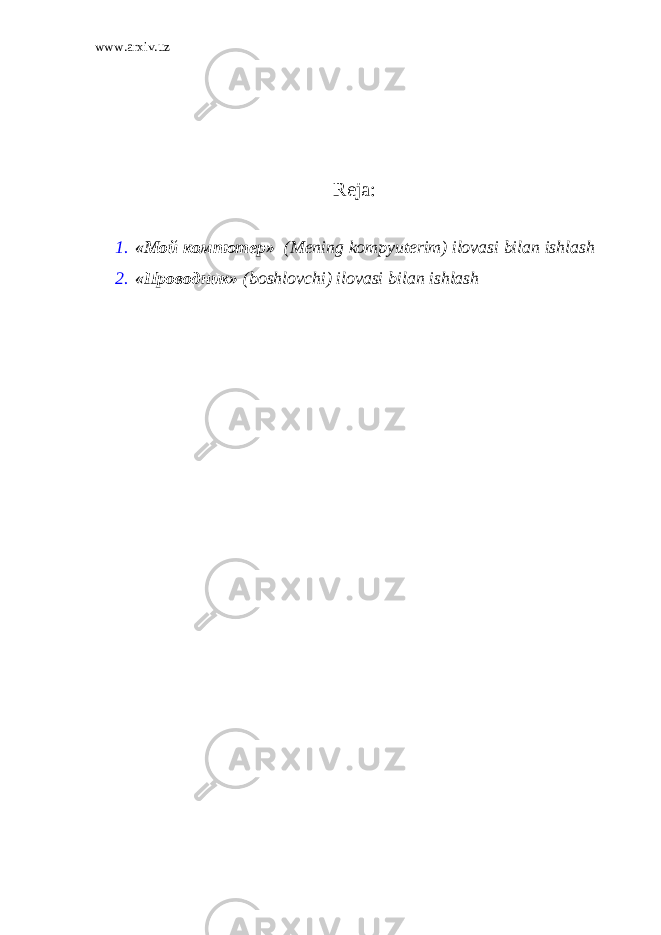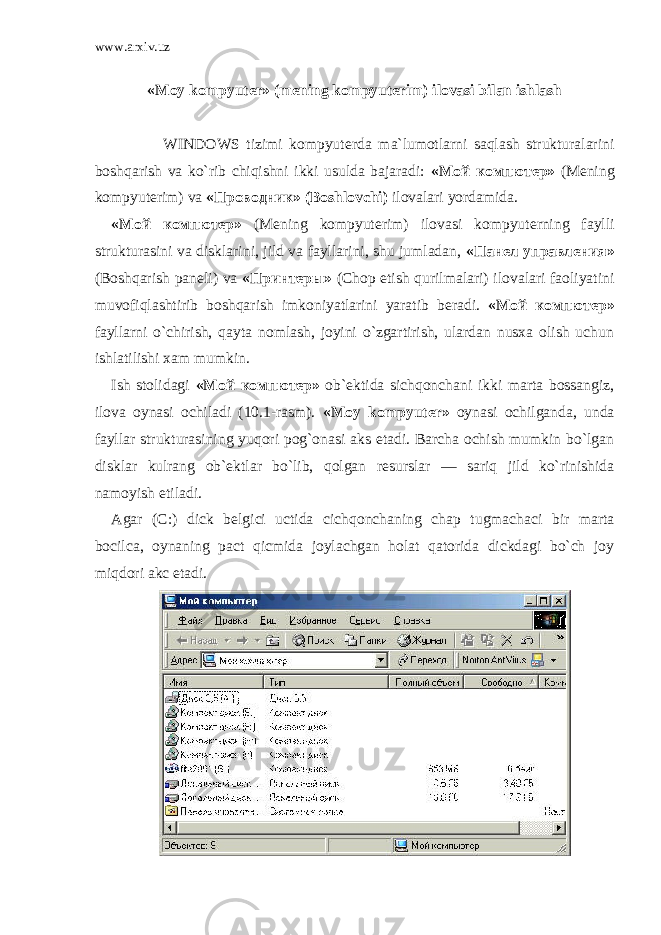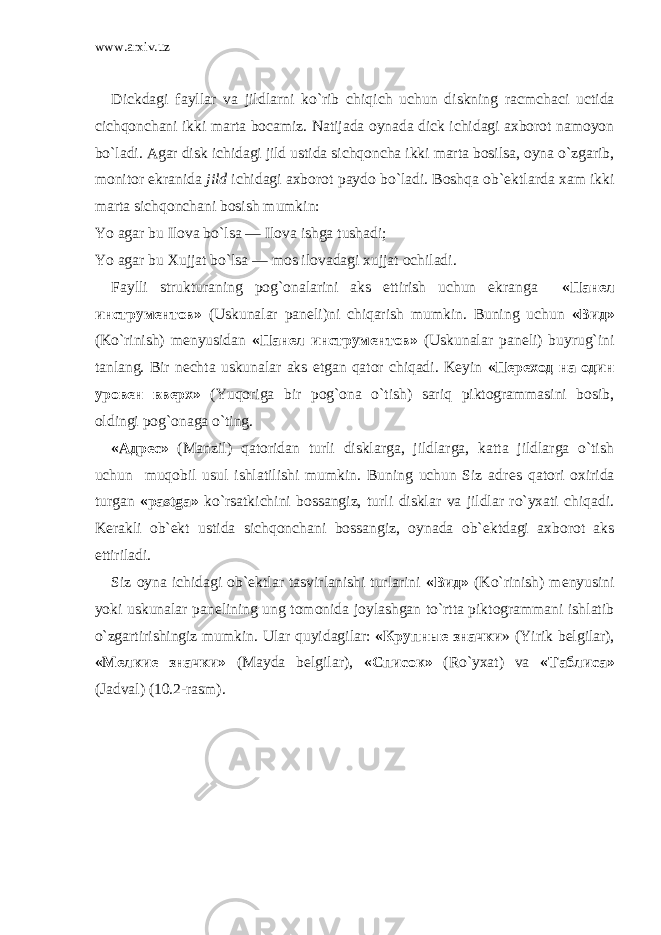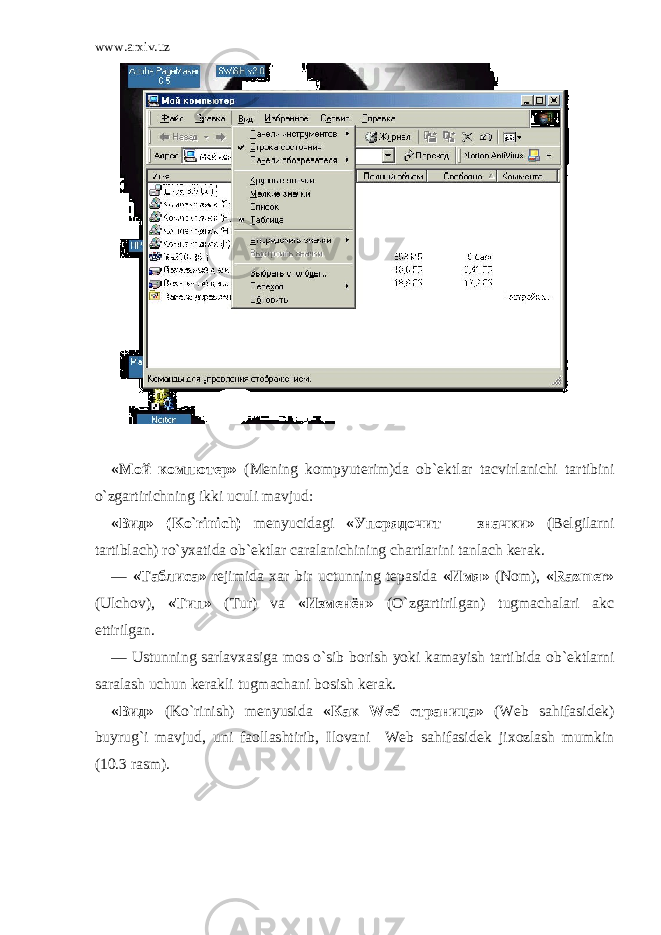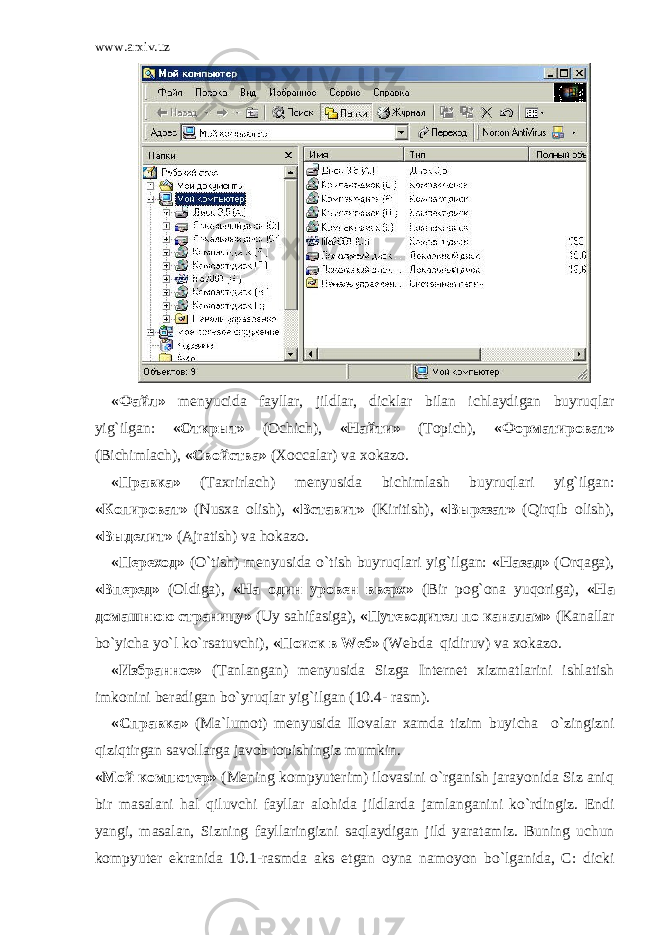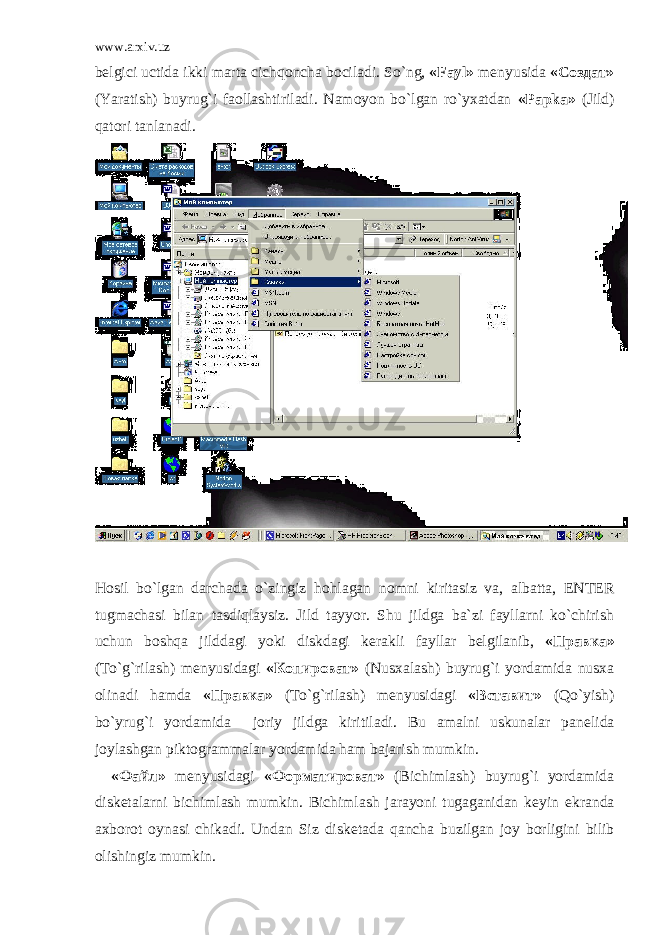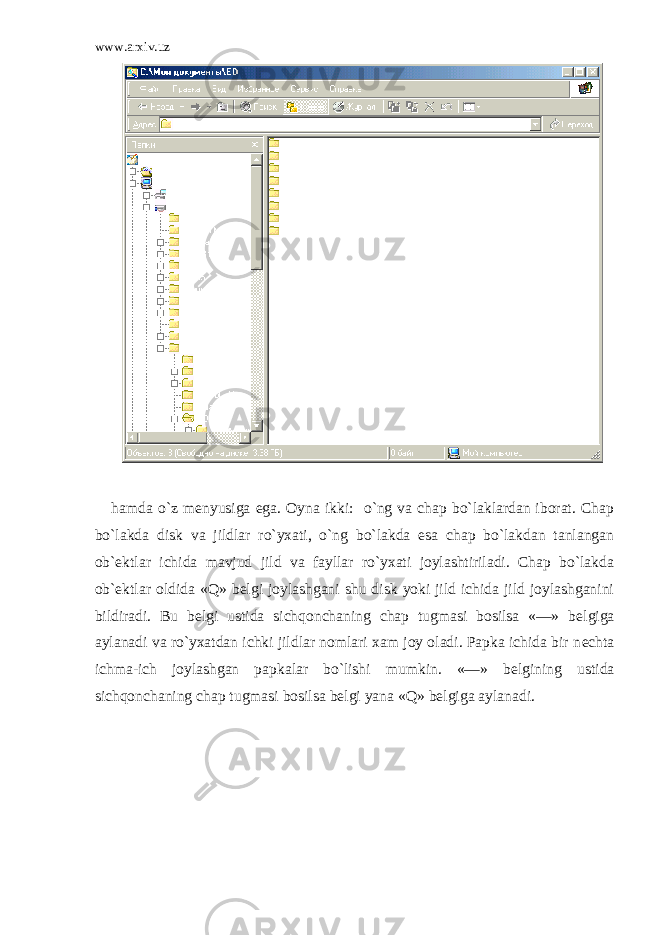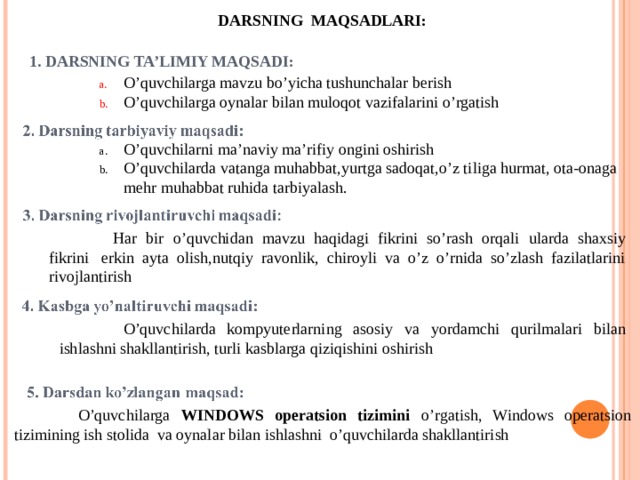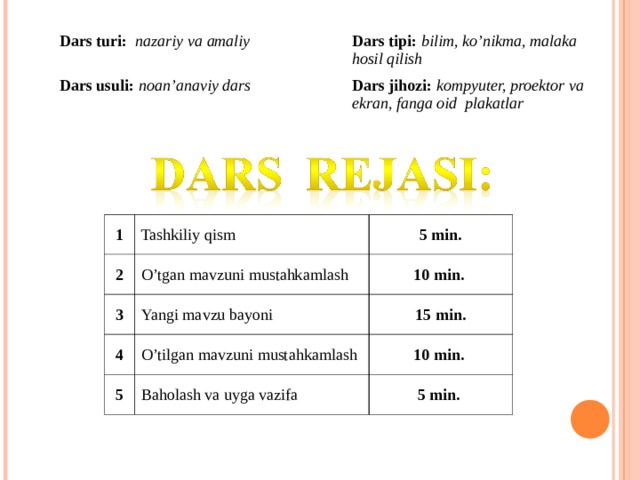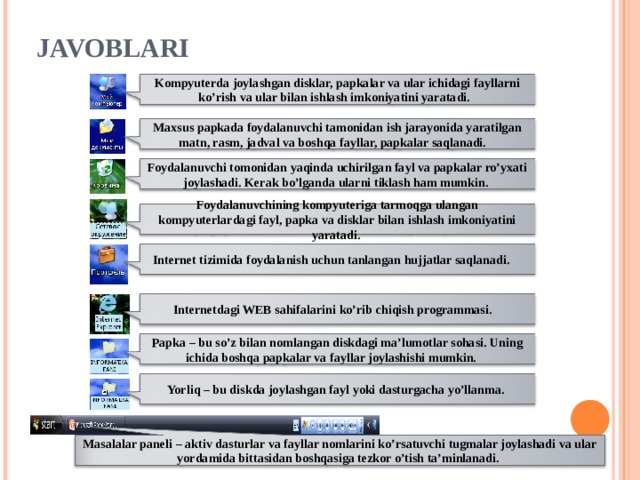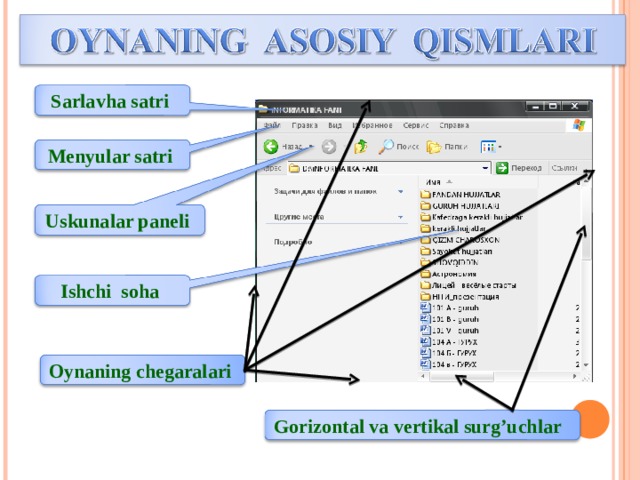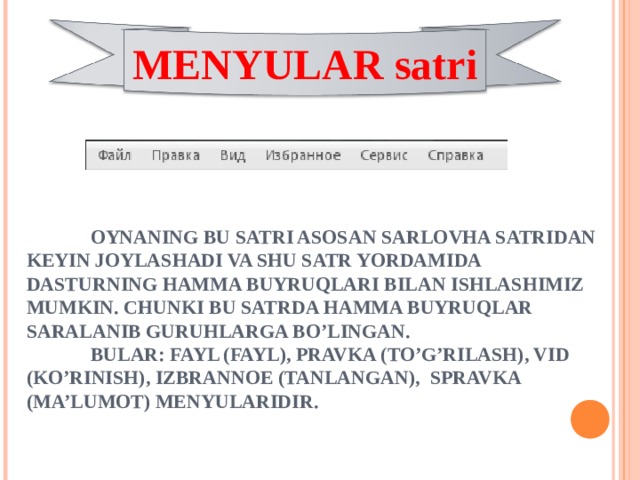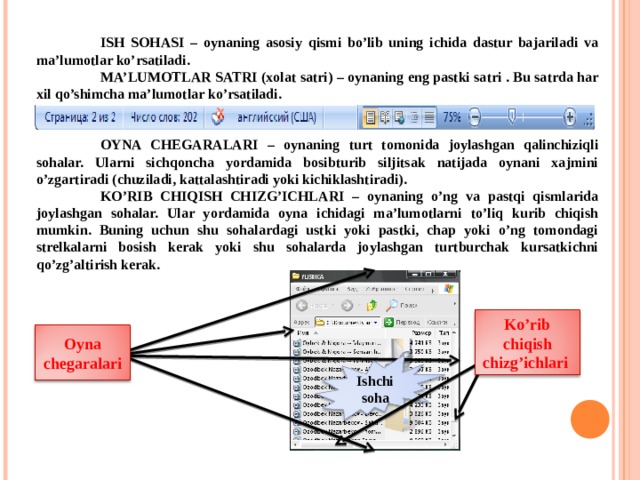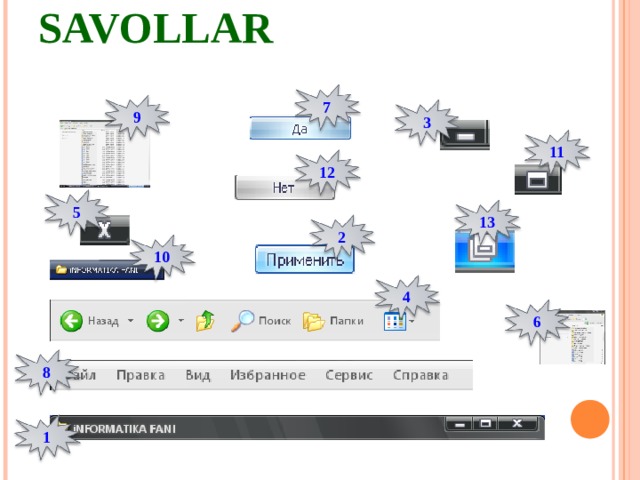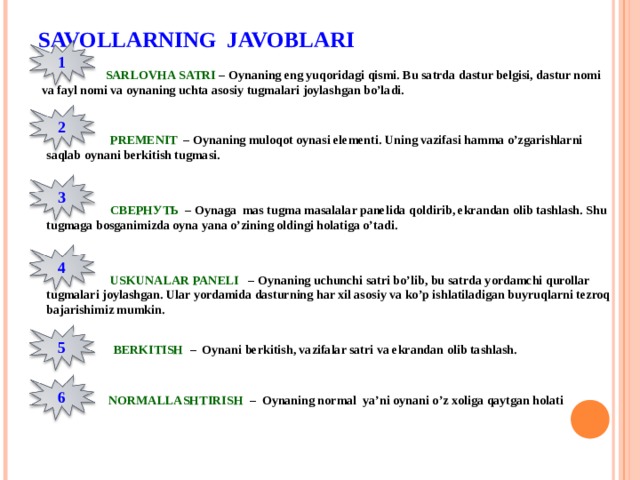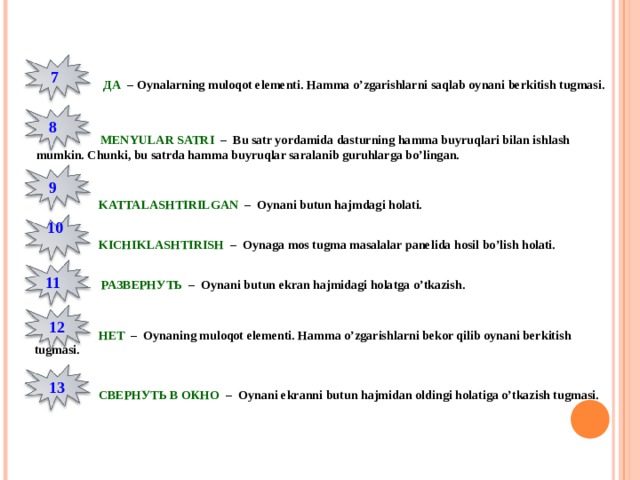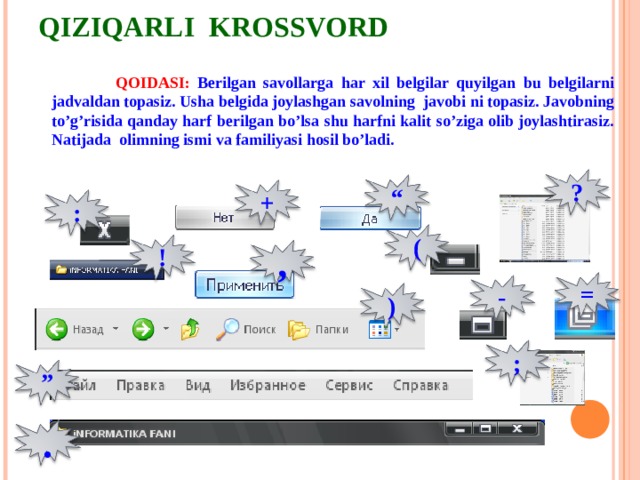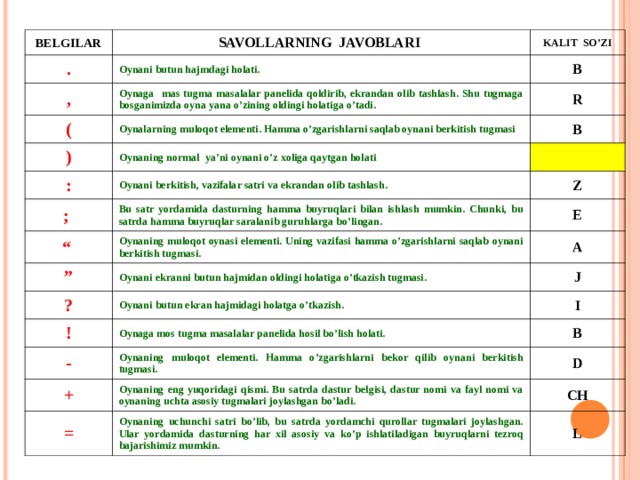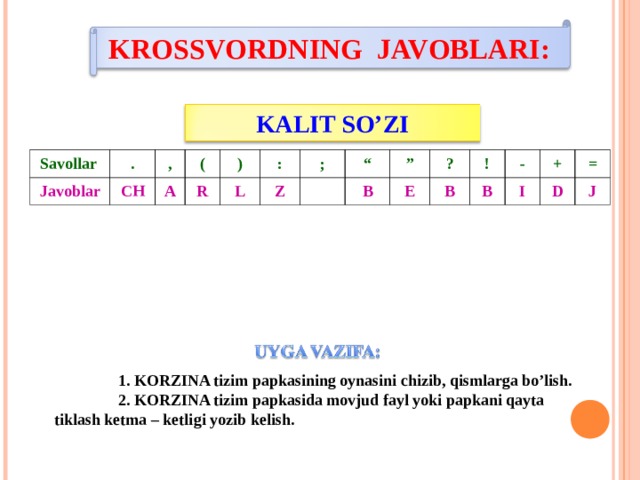- Bosh sahifa
- Referatlar
- Informatika va AT
- Windows tizimida, fayl va papkalar bilan ishlash. Windows yo`l boshchisi (provodnik dasturi). Windows tizimida, fayl va papkalar bilan ishlash. Standart dasturlarni ishga tushirish
Windows tizimida, fayl va papkalar bilan ishlash. Windows yo`l boshchisi (provodnik dasturi). Windows tizimida, fayl va papkalar bilan ishlash. Standart dasturlarni ishga tushirish
Yuklangan vaqt:
20.09.2019
Ko’chirishlar soni:
0
Hajmi:
411 KB
Ko’chirib olish
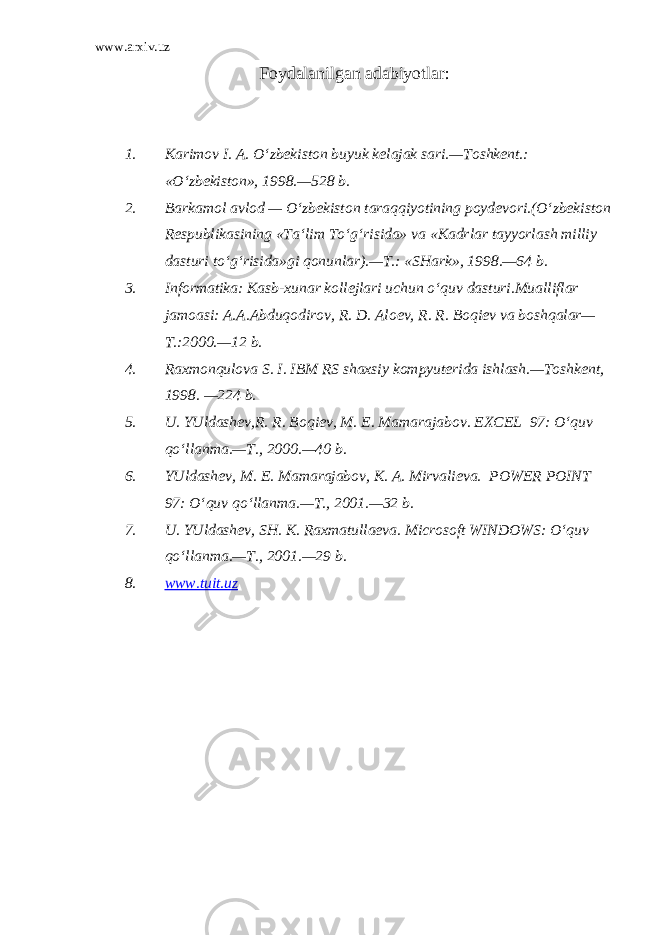
O’xshashlar
Windows operasion tizimida ishlash
Windows tizimi
Operatsion tizimlar va ularning turlari
Windows 95 da ishlash texnologiyasi
Dolzarb operatsion tizimlar va qobiqlar
|
Download 0.77 Mb.
|
Bog’liq
Mavzu Windows operatsion tizimida fayllar bilan ishlash fayllar
450 тестов, 1-Tema leksiya, KEYSLAR 2, answers, answers, 3-maruza, 2-maruza determinant (1), 5 6 7 savollar, Oliy matematika” kafedrasi oliy matematikadan sirtqi bo’lim tala, 2 5247032120978705952, 2 5247032120978705952, Salohiddinova Hayriniso, UNWTO (2), 9-klass funk jup-taq, 15-Маъруза
Toshkent davlat agrar universiteti Samarqand filiali
Agrabiznes va logistika kafedrasi
1-labaratoriya ishi
Mavzu: Windows operatsion tizimida fayllar bilan ishlash.fayllar va papkalar ustida amallar bajarish.Mavzu boʻyicha labaratoriya mashgʻulotini bajarish
Bajardi:21105-guruh talabasi
Imomov Hasan
«Boshlovchi» ilovasi va u bilan ishlash.
Maqsad: Windows muhitida jild ochish «Boshlovchi» ilovasi bilan ishlashni o‘rgatish.
Topshiriqlar:
1. C: diskning asosiy papkasida «Mening kompyuterim»dan foydalanib, papka tuzing va unga nom qo‘ying.
2. Tuzilgan papkada «Boshlovchi»dan foydalanib, boshqa nom bilan ikkinchi papkani yarating.
3. Ikkinchi yaratilgan papkangizda 2 ta fayl tuzing va fayllarga nom qo‘ying.
4. «Boshlovchi»dan foydalanib, birinchi faylni ikkinchi faylning oldingi joyida qoldirmasdan nusxalang.
5. «Ishga tushirish» menyusidan foydalanib, birinchi faylingizni toping.
6. Topgan faylingizni qayta tahrir qiling va matn yozing.
-
Birinchi bo’lib “Этот компьютер” kirdim. Undagi C: diskdan foydalanib Sichqonchani o’ng tugmasini bosib “СОЗДАТ” bo’limidan yangi papka ochib , nom berdim .
2. “Moy kompyuter” papkasidagi C: asosiy xotirasiga kiramiz keyin yangi papka ochamiz. Uni ustiga oborib sichqonchani o’ng tomondagi tugmasini bosib “ПЕРЕИМИНОВАТЬ” belgisidan foydalanib nomini o’zgartiramiz.
3. “Moy kompyuter” papkasidagi C: asosiy xotirasiga kiramiz . Uni ustiga oborib sichqonchani o’ng tomondagi tugmasini bosib yana 2 ta fayl ochamiz. “ПЕРЕИМИНОВАТЬ” belgisidan foydalanib nomini o’zgartiramiz.
4. “Moy kompyuter” papkasidagi C: asosiy xotirasiga kiramiz . Birinchi yaratgan papkamni ikkinchi yaratgan papkamni ichiga “Вырезать” bo’limi yordamida joyida qoldirmasdan ko’chirdim.”
5.”ПУСК”ga kirib “ПОИСК” bo’limidan fayl nomini yozib topdim .
6.Yaratgan faylimni tahrirlab “ПЕРЕИМИНОВАТЬ” bo’limi orqali nomini o’zgartirdim.
Do’stlaringiz bilan baham:
| 1. /Axborot havfsizligi sohasida atamalar lug’ati.doc 2. /MASALALARNI EHMDA YECHISH BOSQICHLARI VA ALGORITMLAR NAZARIYASI..doc 3. /Shaxsiy kompyutеrlarning dasturiy ta`minoti va ularning rivojlanish tеndеntsiyalari. Windows opеratsion tizimi.doc 4. /VIRUS VA ANTIVIRUSLAR TASNIFI.doc 5. /WINDOWS OPERATSION SISTEMASI ..doc 6. /WINDOWS OPERATSION SISTEMASINING IMKONIYATLARI..doc 7. /Информатика. Ахб. технологиялари (ММ 2005).doc |
Axborot havfsizligi sohasida atamalar lug’ati Masalalarni ehmda yechish bosqichlari va algoritmlar nazariyasi Shaxsiy kompyutеrlarning dasturiy ta`minoti va ularning rivojlanish tеndеntsiyalari. Windows opеratsion tizimi Virus va antiviruslar tasnifi reja Virus va uning turlari Windows operatsion sistemasi. Reja Windows operatsion sistemasining imkoniyatlari Ўзбекистон республикаси олий ва ўрта махсус таълим вазирлиги тошкент давлат иқтисодиёт университети олий таълимнинг 5521900 – «Информатика ва ахборот технологиялари» |
WINDOWS OPERATSION SISTEMASINING IMKONIYATLARI.
Reja:
- Dasturlar, fayl va papka oynalari. Ishlash usullari va ta’rifi.
- “Mening kompyuterim” obyektidan foydalanish.
- Papka va fayllar bilan ishlashning asosiy usullari.
- PAINT grafik muxarriri.
- WORDPAD matn muxarriri.
1. Dasturlar, fayl va papka oynalari. Ishlash usullari va ta’rifi
1. Kompyuterda dastur ishga tushgach, ekranda fayllar ro‘yxati va ular xaqidagi axborotlar yozilgan ko‘sh chiziq bilan chegaralangan oynalar paydo bo‘ladi. (Aslida WINDOWS so‘zi xam “oynalar” degan ma’noni bildiradi). Oynalar to‘gri to‘rtburchak shaklda bo‘ladi. Obyektni (fayl, papka yoki dastur) ochish obyektning belgisida yoki obyektning kontekst menyusidan ochish buyrugida “sichqoncha”ning chap tugmasini 2 marta tez bosish bilan amalga oshiriladi.
2. Oyna elementlari-ochiq obyektning nomini saqlovchi sarlavxa o‘lchovini o‘zgartiruvchi va oynalarni biriktiruvchi tugmalarni boshqarish tugmalaridan iborat. Bunda tugmalarning yigishtirish, o‘lchov o‘zgartirish va oyna berkitish faoliyatini ko‘rsatib tasvirlab berish lozim. Oynani yigishtirish operastiyasi bilan oynalarni yopish operastiyasi farqlarini ta’kidlab o‘ting (Birinchi xolatda obyekt faolligicha qoladi, ikkinchisi bilan ish xam to‘xtatiladi).Masalalar paneli yordamida yoki ALT+TAB tugmasini bosish bilan yigishtirilgan oynalarni tiklash xam mumkin.
3. Oyna o‘lchovlarini o‘zgartirish, oyna o‘lchovi o‘zgartirish yo‘nalishini ko‘rsatuvchi 2 yo‘nalishli strelkalar paydo bo‘lguncha, “sichqoncha” kursorini oyna chegarasiga olib berishi kerak. “Sichqoncha”ning chap tugmasini bosish va uni bosib turgan xolda kursorni ko‘chirib, shu vaqtda oyna o‘lchovini o‘zgartirish kerak.
4. Oynani “sichqoncha” yordamida boshqa joyga ko‘chirish yo‘li bilan xarakatlantiriladi. Buning uchun kursorni oyna sarlavxasi o‘rtasiga olib boriladi, “sichqoncha”ning chap tugmasi bosiladi, uni bosgan xolda oyna ish stolida ko‘chiriladi.
5. Bir vaqt ichida bir necha obyektni, ularning xar biri aloxida oynada joylashganligi, ochish imkoniyatlari xaqida gapirish o‘rinli. Shuni ta’kidlash lozimki, faqat ulardan biri faol bo‘lishi mumkin, vaqtning xar damida faqat bir oyna bilan ish amalga oshirilishi mumkin. Bunda faol oyna sarlavxasi to‘q ranglar bilan ajratilgan bo‘ladi.
Oynalar orasida ko‘chish quyidagicha amalga oshiriladi:
a) “Sichqoncha” tugmalarini faoliyatsiz oyna yuqori qismida bosiladi;
b) “sichqoncha” tugmalarini masalalar panelida faoliyatsiz oyna tugmasida bosamiz;
v) ALT+TAB tugmalar kombinastiyasi yord
2.“Mening kompyuterim” obyektidan foydalanish
“Mening kompyuterim” obyekti tarkibining ta’rifi: “Mening kompyuterim” obyektini ochish uchun-“sichqoncha” chap tugmasini obyekt belgisida 2 marta bosish yoki obyektning kontekstli menyusini chaqirib, “Ochish” bo‘yrugini tanlash kerak. “Mening kompyuterim” obyektida quyidagi asosiy obyektlar joylashgan:
- 3,5 va 5,25li egiluvchan disklarning diskyurituvchi belgilari (Kompyuterda o‘rnatilgan);
- bir yoki bir kancha qattiq disklar belgilari;
- lazer disklarini o‘chish uchun qurilmalar belgisi (agar bu qurilma o‘rnatilgan bo‘lsa);
- boshqaruv panelining belgisi;
- printerlar belgisi.
Obyektni ochish uchun bu obyekt belgilanib, “sichqoncha”ning chap tugmachasi 2 marta bosish bilan (o‘xshash operastiyani obyektning kontekstli menyusini chaqirib xam bajarish mumkin), qattiq disk (Disk S:) yoki egiluvchan disklar (Disk A: yoki Disk V:) diskyurituvchi obyektlarning ochilishi bu obyektlarning ildiz papkasini ochadi.
Nusxalashning ikki usuli mavjud:
- “Mening kompyuterim” obyektidan foydalanib;
- Obyektning ko‘chirishdan foydalanib.
a) “Mening kompyuterim” obyektini ochish, nusxalash yoki ko‘chirish kerakli fayl yoki papka obyektini ochish.
b) Papka-manbada nusxalanayotgan obyektni ajratib, keyin bevosita papka-manba sarlavxasi ostida turgan menyuda “nusxalash” buyrugi (obyektni nusxalash uchun) yoki “Kesish” obyektini ko‘chirish uchun) buyrugi tanlanadi.
Agar diskdan diskka nusxalash talab qilinsa, unda nusxalayotgan obyektning kontekstli menyusida “yuborish” buyrugi tanlanadi, keyin obyekt nusxasidan yuborilayotgan disk nomi tanlanadi. Nusxalashning 2 usulini amalga oshirish uchun ish stolida manba-papka va qabul qiluvchi papkalar ochiq bo‘lishi kerak (buning uchun “Mening kompyuterim” obyektidan foydalansa bo‘ladi).Manba-papkasida “sichqoncha”ning chap tugmasi bilan nusxalanadigan yoki ko‘chiriladigan obyekt ajratiladi va “sichqoncha”ning chap tugmasini bosib turib obyekt belgisi-qabul qiluvchi-papkaga ko‘chiramiz.
Obyektni yo‘q qilish va qayta nomlash.
Operastiya boshida yo‘k qilinadigan obyekt joylashgan papkani ochib (“Mening kompyuterim obyektidan foydalanib) quyidagi uch variantdan birini tanlash mumkin.
-obyektning kontekstli menyusini chaqirib, yo‘qotish-buyrugini tanlash, amalga oshirish;
-“sichqoncha” chap tugmasi bilan papkada obyektni ajratish, yo‘q kilinadigan obyekt joylashgan fayl papkasi menyusidan “yo‘q qilish” buyrugini chaqirish;
-“sichqoncha”ning chap tugmasi bilan papkada obyektni uskunalar paneli papkasidan mos tugmani tanlash.
Qayta nomlash:
Operastiya boshlanishida “Mening kompyuterim” obyektidan foydalanib kerakli obyekt joylashgan papkani ochish va:
- obyektning kontekstli menyusini chaqirish, “qayta nomlash” buyruqlarini bajarish;
- ushbu papkada, “sichqoncha”ning chap tugmasi bilan obyektni ajratish, qayta nomlanadigan obyekt joylashgan fayl papkasi menyusidan “qayta nomlash” buyruqlarini chaqirish.
3. Papka va fayllar bilan ishlashning asosiy usullari. “Boshlovchi” dasturi
1. Sizning kompyuteringizda chizilgan obyektlar daraxtining yaqqol rasmi “Boshlovchi” dasturi bo‘ladi. Boshlovchi dasturi fayl va papkalar bilan ishlashni engillashtirish uchun xizmat qiladi.
2. “Boshlovchi” dasturning ishchi oynalari elementlar quyidagilar:
- oynani boshqarish tugmalari bilan oyna sarlavxasi;
- bevosita sarlavxa ostidagi menyu satri (albatta shuni ta’kidlash kerakki, menyu va uning tarkibi papka menyusining tarkibiga o‘xshash xamda obyekt panellarining ajratilgan biriga bogliqdir);
- asboblar paneli, menyu satri ostida joylashgan (asboblar paneli fayl yoki papkalar kidirishga tushirish tugmasini qo‘shish papkaga o‘xshash).
Ikkita ishchi panel (chapdagisi “xamma papkalar” deyiladi, o‘ngdagisi “tarkibi…”). O‘ng panelda ish stolidan boshlab, kompyuter obyektlarining daraxti ko‘rsatilgan. O‘ng panelda chap panelda ajratilgan papka yoki obyekt tarkibi chaqiriladi.
-Oynaning pastki qismida xolat satri joylashgan;
-papkada qancha obyekt bor ekanligi “Boshlovchi” dasturning o‘ng panelida ko‘rsatilgan tarkiblarda xamda ular disk yoki disketada qancha xajmni (bayt yoki Kbaytlarda) egallashini ko‘rsatadi. qabul qilingan belgi agar oynaning o‘ng qismida obyekt belgisi qarshisida belgi turgan bo‘lsa, demak obyekt yangi, boshqa obyektlarni saqlaydi. Bunday obyektlarni ochish uchun “sichqoncha”ning chap tugmasini bosish etarli. Papka belgisi yonida “-” belgi obyekt ochiqligini bildiradi. (Lekin, bu obyektning tarkibi faqat shunday xolda paydo bo‘ladiki, agar siz bu obyektning belgisini ajratsangiz). Papka belgisi yonida+belgisi bo‘lmagan obyektni ochish uchun –“sichqoncha”ning chap tugmasi-obyekt belgisida 2 marta bosish kerak. Obyektni ochishda uning tarkibi o‘ng panelda paydo bo‘lishini ta’kidlash kerak.
3. Boshlovchi dasturi yordamida fayl va papkalarda ish bajarish:
a) ko‘chirib yurish usuli bilan fayl va papkalarni nusxalash va ko‘chirish;
— o‘ng panelda “sichqoncha”ning o‘ng tugmasi bilan bu obyektning belgisini ajratish va “sichqoncha”ning bosilgan chap tugmasini ushlab, belgini chap panelning qabul qiluvchi-papka belgisiga ko‘chirish;
— paydo bo‘lgan menyuda obyekt ustida bajariladigan operastiyani tanlash (nusxalash yoki ko‘chirish), operastiya nomida “sichqoncha”ning chap tugmasini bosish;
b) obyektning kontekstli menyusidan foydalanib (oldin o‘tilganlarga o‘xshash);
v) uskunalar panelidan foydalanib (oldin o‘tilganlarga o‘xshash);
g) obyektni qayta nomlash-oldin o‘tilganlarga o‘xshash amalga oshiriladi;
d) obyektni yo‘qotish-oldin o‘tilganlarga o‘xshash;
e) yangi obyekt-oldin o‘tilganlarga o‘xshash.
4. PAINT grafik muxarriri
1. PAINT muxarriri oynasining elementlarini yoritib berish uchun:
- taxrir qilinadigan grafikli fayl nomi ko‘rsatilgan sarlavxa;
- menyu, unda rasm, rasmni tasvirlash rejimi bilan ishlashga va rasmning rangli palitrasi;
- uskuna to‘plami;
- rang tanlash uchun ranglar palitrasi;
- odatdigi ish rejimi va chizish xududidagi kursor koordinatalari xaqida axborot saqlovchi xolat satri xaqida tushuncha beriladi.
Chizish qismidagi bir qancha oddiy figuralarni uskuna to‘plamidagi qalam uskunasi bilan chizing. Ranglar palitrasi yordamida rasm va fon ranglarini tanlash xaqida gapirib berish (kerakli rangda “sichqoncha”ning chap tugmasini bosish). Menyu buyruqlari batafsil tasvirlash, bunda o‘zida rasm fragmentlarini yangidan o‘zgartiradigan asosiy buyruqlarni-“Almashtirish buferi” yordamida nusxalash va ko‘chirish, kengaytirish, egish va x.k. tashkil etadigan, to‘grilash va rasm bo‘limiga aloxida e’tibor qaratish kerak. Rasm menyusida Atributlar buyruklarini tasvirlashda rasmlar o‘lchov vazifasi nuqtalarda yoki oddiy o‘lchov birliklaridagi imkoniyatlarini ta’kidlash lozim. Xususiyat ekranida (800*600 yoki 640*480) ish stolining o‘lchov vazifasi bilan solishtiring. Rasmni ish stolining yuqori qismiga joylashtirish imkoniyatlarini ko‘rsating.
5. WORDPAD matn muxarriri. Ish stolining ta’rifi. Uskunalar paneli
- WORDPAD muxarririning vazifasi- matnni rasmiylashtirishning turli usullari qo‘llaniladigan etarli murakkab xujjatlarni taxrir qilish.
- Muxarrir oynasi elementlarida sarlavxa, menyu, uskuna paneli, taxrir qilish qismi, xolat satri. Bunda ushbularga e’tibor bering:
- o‘qituvchi aytib turgan bir necha satr matnni yozish. Kiritilgan matn bilan ishlashining keyingi xolatida kuzating;
- menyu buyruqlariga batafsil ta’rif bering;
- saqlash buyruqlarini tasvirlashda turli xil xujjatlarni (WORD xujjati turi, RTF-RIC. Text Format turi, faqat matnlar turlaridek) saqlash imkoniyatlarini ta’kidlash.
Nusxalash, kesish, qo‘yish va x.k. buyruqlarini tasvirlashda bu buyruqlarni tez chaqirish uchun tugmalarni birgalikda foydalanish imkoniyatlarini ta’kidlash (masalan, CTRL+C, CTRL+X, CTRL+V) format (xajm) menyusini ta’riflashda TRUE TYPE day shrift-masshtablashgan shrift, ularning xajmini o‘zgartirish xarflar shakli o‘zgarmaydigan shriftlar tushunchasini kiritish.Shunday shriftlar borki, ularda “kirillcha” belgilar, ya’ni “ruslashtirilmagan” shriftlar yo‘qligini aytish. “Ruscha” va “o‘zbekcha shriftlarning nomlarini sanab o‘tish, masalan, Arial Sug, Courier new Cyr, Times Uz, PandaUz va x.k. Berilgan xil shriftlarni ishlatishiga o‘kuvchilarni tayyorlamoq.
3. Matn muxarrirning asosiy uslublari:
- matn fragmentida ajratish (“sichkoncha” yoki klaviatura- Shift dan kursorni boshqarish tutmasi yordamida);
- ajratilgan matn fragmentini nusxalash;
- matn fragmentini ko‘chirish;
- mant fragmentini yo‘q qilish;
- ishlatilayotgan shriftni o‘zgartirish, ajratilgan matn fragmentida xarfning xajmini va shaklini (kichraytirish, kursiv, ajratish).
Word for windows matn prostessorining imkoniyatlari
Foydalanuvchilar uchun dastlabki shaxsiy kompyuterlar paydo bo‘lgandan buyon, ularning kundalik yumushlarini u yoki bu tartibda engillashtirib beruvchi yuzlab dasturlar yaratildi. Ma’lumki, inson ish faoliyati davomida ko‘plab matnlarni qayta ishlashiga to‘gri keladi. Kompyuterning yaratilishi bu borada katta imkoniyatlarni ochib berdi. Masalan, Microsoft, MultiEdit va shu kabi dasturlar ish yuritishni ancha engillashtirdi. Xozirgi kunda katta- kichik firmalar turli-tuman (masalan, Microsoft, Lotus, Corel va boshqalar) dasturlarni yaratish bilan banddirlar.
Biz shulardan eng ommaviy tarqalgan dasturlar majmui -Microsoft Office bilan tanishamiz. Zero, mazkur firma bu soxada peshqadam bo‘lib turibdi.
Ushbu majmua tarkibiga quyidagi dasturlar kiradi:
- -Microsoft Word dasturi — universal matn muxarriri;
- -Excel elektron jadvallari;
- Access ma’lumotlar bazasi sistemasini boshqarish;
- Power Point xujjatlarni taqdim etish muxiti va boshqalar.
Yuqoridagi bugungi kunda mashxur bo‘lib ketgan dasturlar nomining o‘zi yoki dastur yaratuvchilar nechogli katta vazifalarni o‘z oldilariga maqsad qilganliklarini ayon qilib turibdi. Darxaqiqat, xar qanday xujjatni tayyorlash, ofis ishlarini yuritish, telefon nomerlarini saqlashdan boshlab, balans xisobotlarini tuzishgacha bo‘lgan jarayon katta mehnat talab etadi. Uning yordamida engilgina tashrif qogozlaridan tortib, toki gazetalar origanal maketigacha yoki kitob nashrlarini yaratish mumkin. Ushbu sistema xaqiqiy poligrafiyada inqilob bo‘ldi desak, mubolaga bo‘lmaydi. Xarf o‘lchamlari, ularning ko‘rinishi, matn rangi va foni, xujjatlarni ramkalash, rasm va fotolarni joylashtirish, matnlarni ro‘yxat va jadval ko‘rinishida rasmiylashtirish, murakkab xujjatlarni hosil qilish, bularning xammasi foydalanuvchiga engillik beradi. Bundan tashqari, video- va audioyozuvlar ishini yanada ko‘rimliroq qilish, orfografik xatolarni avtomatik tuzatish imkonini beradi.
Kompyuterda bajariladigan barcha amallarni umumlashtirgan holda, uchta asosiy vazifalarga ajratishimiz mumkin: axborotlarni yig‘ish (yaratish yoki kiritish), axborotlarni qayta ishlash (yoki o‘zgartirish) va axborotlarni uzatish.
Fayl tushunchasi
Ushbu vazifalarni amalga oshirish uchun axborotlar, dasturlar, ma’lumotlar kompyuter xotirasida o‘ziga xos tartibda tashkil etiladi va saqlanadi.
Fayl inglizcha so‘z bo‘lib, «hujjatlar jildi», «ma’lumotlar» ma’nosini anglatadi. Kundalik hayotimizda biz ma’lumotlarni ma’lum bir tartib va qoidalarga asosan tashkil etamiz va saqlaymiz. Masalan, sinfingizdagi har bir o‘quvchi haqidagi ma’lumotlar alohida jildda saqlanadi (bitta jildda bir necha o‘quvchi haqidagi ma’lumotlar aralashtirib yuborilmaydi). Xuddi shu kabi, sizning sinfingizdagi o‘quvchilar haqidagi ma’lumotlar jamlangan jildlar ham boshqa sinf o‘quvchilarining jildlari bilan aralash- tirib yuborilmaydi.
Ma’lumotlar bunday qoidalarga asosan tartiblanishining asosiy maqsadi – kerakli ma’lumotlarni osonlik bilan qidirib topishdir.
Fayl nomida kompyuter qurilmalari nomi va buyruqlar nomini ishlatish mumkin emas.
Fayllarni kompyuter xotirasida saqlash uchun ularga alohida nom beramiz. Buning asosiy sababi shundan iboratki, agarda har bir faylga alohida nom berilmasa, chalkashlik yuz beradi.
Fayllarni yanada tartiblash uchun ularni mazmuniga ko‘ra alohida papkalarga joylaymiz.
Kompyuterda fayllar yaratishingizdan avval o‘zingizning papkangizni hosil qiling. Ushbu papkangizga yaratgan matnlaringiz, tasvirlaringiz, ovozli va video fayllaringizni saqlab boring.
Fayl nima?
Fayl – tashqi xotirada biror nom bilan saqlab qo‘yilgan har qanday ma’lumot.
Faylda saqlanayotgan ma’lumotlar matn, tasvir, film, musiqa, dastur yoki turli boshqa ma’lumotlar bo‘lishi mumkin. Ular tashqi xotira hisoblanuvchi disketa, magnit tasma, qattiq disk, CD va DVD disklar, flesh-xotira kabi vositalarda fayl ko‘rinishida saqlanadi.
Papka tushunchasi
Papka yoki katalog – fayl nomlari va fayl haqida ma’lumot saqlanadigan diskning alohida ajratilgan sohasi. Windows operatsion sistemasida papka tasviri bilan ko‘rsatiladi.
Mavzuga doir savol
- Kompyuter xotirasida qanday ma’lumotlar bo‘lishi mumkin?
- Ma’lumotlar kompyuterda qanday ko‘rinishda saqlanadi?
- Qanday ma’lumotlarga fayl deya olamiz?
- Fayl va papka ochishning nechta usulini bilasiz?
- Papka qaysi hollarda yaratiladi?
- Fayllar bilan bajarish mumkin bo‘lgan qanday amallarni bilasiz?
Kompyuter va kompyuter turlari
OCHIQ DARS ISHLANMASI Mavzu:
OCHIQ
DARS ISHLANMASI
Mavzu: Windows operatsion tizimida oynalar bilan ishlash
CHust tuman xalq ta’limi
21-umumiy o’rta ta’lim
maktabining informatika o’qituvchisi
Normatova Dilafruzning
informatika fanidan bir soatlik
DARSNING MAQSADLARI: 1. darsning ta’limiy maqsadi:
DARSNING MAQSADLARI:
1. darsning ta’limiy maqsadi:
O’quvchilarga mavzu bo’yicha tushunchalar berish
O’quvchilarga oynalar bilan muloqot vazifalarini o’rgatish
2. Darsning tarbiyaviy maqsadi:
O’quvchilarni ma’naviy ma’rifiy ongini oshirish
O’quvchilarda vatanga muhabbat,yurtga sadoqat,o’z tiliga hurmat, ota-onaga mehr muhabbat ruhida tarbiyalash.
3. Darsning rivojlantiruvchi maqsadi:
Har bir o’quvchidan mavzu haqidagi fikrini so’rash orqali ularda shaxsiy fikrini erkin ayta olish,nutqiy ravonlik, chiroyli va o’z o’rnida so’zlash fazilatlarini rivojlantirish
4. Kasbga yo’naltiruvchi maqsadi:
O’quvchilarda kompyuterlarning asosiy va yordamchi qurilmalari bilan ishlashni shakllantirish, turli kasblarga qiziqishini oshirish
5. Darsdan ko’zlangan maqsad:
O’quvchilarga WINDOWS operatsion tizimini o’rgatish, Windows operatsion tizimining ish stolida va oynalar bilan ishlashni o’quvchilarda shakllantirish
Dars turi: nazariy va amaliy
|
Dars turi: nazariy va amaliy |
Dars tipi: bilim, ko’nikma, malaka hosil qilish |
|
|
Dars usuli: noan’anaviy dars |
Dars jihozi: kompyuter, proektor va ekran, fanga oid plakatlar |
|
1 |
Tashkiliy qism |
5 min. |
|
2 |
O’tgan mavzuni mustahkamlash |
10 min. |
|
3 |
Yangi mavzu bayoni |
15 min. |
|
4 |
O’tilgan mavzuni mustahkamlash |
10 min. |
|
5 |
Baholash va uyga vazifa |
5 min. |
Dars rejasi:
O’TGAN MAVZU: WINDOWS OPERATSION
O’TGAN MAVZU:
WINDOWS OPERATSION
TIZIMINING ISH STOLI
ELEMENTLARI
O’QUVCHILAR BILIMINI SINOVDAN O’TKAZISH.
Sizlar bu belgini bilasizlarmi va uning vazifasinichi
Sizlar bu belgini bilasizlarmi va uning vazifasinichi.
JAVOBLARI Kompyuterda joylashgan disklar, papkalar va ular ichidagi fayllarni ko’rish va ular bilan ishlash imkoniyatini yaratadi
JAVOBLARI
Kompyuterda joylashgan disklar, papkalar va ular ichidagi fayllarni ko’rish va ular bilan ishlash imkoniyatini yaratadi.
Maxsus papkada foydalanuvchi tamonidan ish jarayonida yaratilgan matn, rasm, jadval va boshqa fayllar, papkalar saqlanadi.
Foydalanuvchi tomonidan yaqinda uchirilgan fayl va papkalar ro’yxati joylashadi. Kerak bo’lganda ularni tiklash ham mumkin.
Foydalanuvchining kompyuteriga tarmoqga ulangan kompyuterlardagi fayl, papka va disklar bilan ishlash imkoniyatini yaratadi.
Internet tizimida foydalanish uchun tanlangan hujjatlar saqlanadi.
Internetdagi WEB sahifalarini ko’rib chiqish programmasi.
Papka – bu so’z bilan nomlangan diskdagi ma’lumotlar sohasi. Uning ichida boshqa papkalar va fayllar joylashishi mumkin.
Yorliq – bu diskda joylashgan fayl yoki dasturgacha yo’llanma.
Masalalar paneli – aktiv dasturlar va fayllar nomlarini ko’rsatuvchi tugmalar joylashadi va ular yordamida bittasidan boshqasiga tezkor o’tish ta’minlanadi.
Tizim papkalari oddiy papkalardan qanday xususiyatlari bilan farq qiladi?
Tizim papkalari oddiy papkalardan qanday xususiyatlari bilan farq qiladi?
SAVOLLARGA JAVOB BERING?
Masalalar panelini qanday usullar yordamida faollashtirish mumkin?
Ikonalar deb nimalarga aytiladi? Yana uni qanday nomlar bilan nomlashimiz mumkin.
Ish stolida qanday elementlar joylashgan bo’ldi?
Tizim papkalariga qanday papkalar kiradi? Oddiy papkalargachi.
Moy kompyuter tizim papkasida qanday disklar joylashadi va ularning vazifasini aytib bering?
Operatsion tizimning asosiy vazifasi nimadan iborat?
SAVOLLARNI TEKSHIRIB OLING. 1
SAVOLLARNI TEKSHIRIB OLING.
1. Tizim papakalari oddiy papkalarda quyidagi xususiyatlari bilan farq qiladi:
Barcha tizim papkalarini yo’qotish mumkin emas.
Korzina papkasining nomini o’zgartirib bo’lmaydi.
Ba’zi tizim papkalarining kontekst menyusida o’ziga xos buyruqlar mavjud.
2. Masalalar panelini quyidagi usullar yordamida faollashtirish mumkin:
Masalalar panelining ixtiyoriy bo’sh joyida sichqoncha klavishasini bitta bosish.
Ctrl + Esc klavishalararini bosish, ya’ni avval Ctrl va undan so’ng Esc tugmasini bosish.
Ish stoli faol bo’lgan holda Tab klavishasini bosish.
Umuman bu uchta usul bir – biriga ekvivalent emas. Birinchi usul faqat masalalar panelining fonini faollashtiradi. Oxirgi ikkita usul esa PUSK klavishasini faollashtiradi.
3. Windows da ko’plab elementlarni yodda saqlash, ajratib olish va ular bilan ishlash oson bo’lishi uchun piktogrammalar (yorliqlar) deb ataluvchi mos rasmchalardan foydalaniladi. Ularni ko’pchilik hollarda ikonalar (timsollar) deb ham atashadi. Ular programmani xotiraga tez chaqirish imkoniyatini beradi.
Ularning nomlari piktogramma, yorliq, timsollar deb atash mumkin.
4. Ish stolida quyidagi elementlar joylashgan bo’ladi:
Yorliqlar:
Tizim papkalari; (Moy kompyuter, Setevoe okrujenie, Internet Explorer, Korzina, Portfel):
Oddiy papkalar:
Masalalar paneli.
Tizim papkalariga quyidagi papkalar kiradi:
5. Tizim papkalariga quyidagi papkalar kiradi:
Tizim papkalari; (Moy kompyuter, Setevoe okrujenie, Internet Explorer, Korzina, Portfel)
Moy kompyuter: Kompyuterda joylashgan disklar, papkalar va ular ichidagi fayllarni ko’rish va ular bilan ishlash imkoniyatini yaratadi.
Setevoie okrujenie: Foydalanuvchining kompyuteriga tarmoqga ulangan kompyuterlardagi fayl, papka va disklar bilan ishlash imkoniyatini yaratadi.
Internet Explorer: Internetdagi WEB sahifalarini ko’rib chiqish programmasi.
Korzina: Foydalanuvchi tomonidan yaqinda uchirilgan fayl va papkalar ro’yxati joylashadi. Kerak bo’lganda ularni tiklash ham mumkin
Portfel: Internet tizimida foydalanish uchun tanlangan hujjatlar saqlanadi.
2. Oddiy papkalar – foydalanuvchi tomonidan yaratilgan papkalar.
6. Moy kompyuter tizim papkasida quyidagi elementlar joylashadi:
Yumshoq disketalar belgisi: Bu yordamida yumshoq distetalardagi ma’lumotlarni ko’rishimiz va ularni o’qishimiz mumkin;
Qattiq disklar: bu yordamida qattiq diskdagi (vinchesterlardagi) ma’lumotlarni ko’rishimiz va ularni o’qishimiz mumkin. Ushbu disklar kompyuterning ichida joylashadi va ular doimiy xotira ham deb nomlanadi;
Kompakt disklar: bu disk yordamida kompakt (lazerli) disklardagi ma’lumotlarni ko’rishimiz va ularni o’qishimiz mumkin;
Papkalar: ushbu belgi yordamida yumshoq yoki qattiq yoki kompakt disklardagi ma’lumotlarni saralaymiz. Har bir papka ichida boshqa papkalar yoki fayllar joylashishi mumkin. Papkalarni ochib ularni ko’rishimiz va o’qishimiz mumkin.
7. Operatsion tizim – bu maxsus bir dastur. Bu dasturning asosiy vazifasi – kompyuter ishini boshqarish, kompyuter va foydalanuvchi o’rtasida muloqotni o’rnatish, tashqi qurilmalar ishlash holatlarini sozlash va ular bilan muloqotni o’rnatish, har xil dasturlarni ishga tushirish va ular ishlash holatlarini ta’minlash.
YANGI MAVZU: WINDOWS OPERATSION
YANGI MAVZU:
WINDOWS OPERATSION
TIZIMIDA OYNALAR BILAN ISHLASH
REJA:
Oynalar haqida ma’lumot.
Oynalarning chegarasi.
Asboblar paneli.
Sichqoncha bilan bajariladigan ishlar.
Muloqot oynasining elementlari.
Windows operatsion tizimining asosiy ob’yekti – oynadir
Windows operatsion tizimining asosiy ob’yekti – oynadir. Oynaning bir necha turlari mavjud: Jildlar (papkalar) oynasi, Muloqot oynasi, Ilovalar oynasi, Ma’lumotlar tizimi oynasi.
OYNALAR HAQIDA TUSHUNCHA
JISLDLAR OYNASI: Hujjatlar va ilovalarni izlash, tanlash va yuklash uchun ishlatiladi. Jildlar oynasi Windows ning boshqa ob’yektlari znachoklari va oynani boshqarish elementlarini o’z ichiga oladi.
ILOVALAR OYNASI: Asosan hujjatlar bilan ishlashda qo’llaniladi. Bu oynalarga hujjat sifatida yuklatilgan axborotni va ilovalarni boshqarish elementlarini o’z ichiga oladi.
MULOQOT OYNASI: Faqat boshqarish elementlarini o’z ichiga olishi bilan boshqa oynalardan farq qiladi. Ular yordamida operatsion tizim va uning ilovalarini boshqarish mumkin.
MA’LUMOTLAR TIZIMI OYNASI: Operatsion tizim va ilovalar ishi haqidagi ma’lumotlarni o’z ichiga oladi.
OYNANING ASOSIY QISMLARI Sarlavha satri
OYNANING ASOSIY QISMLARI
Sarlavha satri
Menyular satri
Uskunalar paneli
Ishchi soha
Gorizontal va vertikal surg’uchlar
Oynaning chegaralari
Oynaning maxsus tugmalari haqida:
Oynaning maxsus tugmalari haqida:
SARLAVHA SATRI
DASTUR BELGISI
DASTUR NOMI
DASTUR NING MAXSUS TUGMALARI
Свернуть (yig’ib olish yoki kichiklashtirish) – Oynaga mos tugma masalalar panelida qoldirib, ekrandan olib tashlash. Shu tugmaga bosilsa oyna yana o’zining oldingi holatiga o’tadi.
Развернуть (Yoyish yoki kattalashtirish) – oynani butun butun ekran xajmidagi holatga o’tkazish.
Закрыть (yopish yoki berkitish) – oynani berkitish, masalalar paneli va ekrandan olib tashlash.
Свернуть в окно (normallashtirish) – Oynani o’rtacha xajmdagi holatga o’tkazish.
Oynaning bu satri asosan sarlovha satridan keyin joylashadi va shu satr yordamida dasturning hamma buyruqlari bilan ishlashimiz mumkin
Oynaning bu satri asosan sarlovha satridan keyin joylashadi va shu satr yordamida dasturning hamma buyruqlari bilan ishlashimiz mumkin. Chunki bu satrda hamma buyruqlar saralanib guruhlarga bo’lingan. Bular: FAYL (fayl), PRAVKA (to’g’rilash), VID (ko’rinish), IZBRANNOE (tanlangan), SPRAVKA (ma’lumot) menyularidir.
MENYULAR satri
USKUNALAR SATRI Назад – oynaning oldingi ko’rinishiga o’tish
USKUNALAR SATRI
Назад – oynaning oldingi ko’rinishiga o’tish
Вперед – oynaning keyingi ko’rinishiga o’tish
Вверх – yuqoridagi papkaga o’tish
Поиск – fayl, papka, kompyuterlarni, internet sahihalarini qidirish
Папка – ish sohani chap tomonidagi qismda papkalar ro’yxatini ko’rishish yoki ko’rsatmaslik
Вид – oynada namoyon bo’lgan ob’yektlarning belgilarini o’zgartirish. Bunda: ob’yektlarni yirik, mayda, ro’yxat, jadval ko’rinishida tasvirlaydi.
Bu satr yordamida dasturning har xil asosiy va ko’p ishlatiladigan buyruqlarni tezkor bajarish mumkin.
ISH SOHASI – oynaning asosiy qismi bo’lib uning ichida dastur bajariladi va ma’lumotlar ko’rsatiladi
ISH SOHASI – oynaning asosiy qismi bo’lib uning ichida dastur bajariladi va ma’lumotlar ko’rsatiladi.
MA’LUMOTLAR SATRI (xolat satri) – oynaning eng pastki satri . Bu satrda har xil qo’shimcha ma’lumotlar ko’rsatiladi.
OYNA CHEGARALARI – oynaning turt tomonida joylashgan qalinchiziqli sohalar. Ularni sichqoncha yordamida bosibturib siljitsak natijada oynani xajmini o’zgartiradi (chuziladi, kattalashtiradi yoki kichiklashtiradi).
KO’RIB CHIQISH CHIZG’ICHLARI – oynaning o’ng va pastqi qismlarida joylashgan sohalar. Ular yordamida oyna ichidagi ma’lumotlarni to’liq kurib chiqish mumkin. Buning uchun shu sohalardagi ustki yoki pastki, chap yoki o’ng tomondagi strelkalarni bosish kerak yoki shu sohalarda joylashgan turtburchak kursatkichni qo’zg’altirish kerak.
Oyna chegaralari
Ishchi soha
Ko’rib chiqish chizg’ichlari
Oyna ko’rinishlari: Oyna 3 ko’rinishda bo’lishi mumkin:
Oyna ko’rinishlari:
Oyna 3 ko’rinishda bo’lishi mumkin:
Katalshtirilgan;
Normallashtirilgan;
Kichiklashtirilgan.
Kattalashtirilgan oyna
Normallashtirilgan oyna
Kichiklashtirilgan oyna
Windowsda matn kiritishdan tashqari qolgan amallarni barchasini sichqoncha yordamida bajarish mumkin
Windowsda matn kiritishdan tashqari qolgan amallarni barchasini sichqoncha yordamida bajarish mumkin. Sichqoncha yordamida bajariladigan harakatlar: 1. Bittali bosish yoki tanlash – sichqonchaning chap tugmasini bir martta bosib quyibyuborish;2. Ikkitali bosish yoki ochish – sichqonchani chap tugmasini ikki marta tez ravishda bosib quyibyuborish3. Kontekst (yordamchi) menyuni chiqarish – sichqonchani o’ng tugmasini bir marta bosib quyubyuborish; 4. Ko’chirib olish yoki siljitish – sichqonchani chap tugmasini bosib quyibyubormasdan joyidan qo’zg’atish.
SICHQONCHA YORDAMIDA BAJARILADIGAN
ISHLAR:
Windows ning sichqoncha bilan ishlash uchun muljallangan o’zining oyna muloqot elementlari ham mavjud
Windows ning sichqoncha bilan ishlash uchun muljallangan o’zining oyna muloqot elementlari ham mavjud.
OYNALARNING MULOQOT
ELEMENTLARI:
Hamma o’zgarishlarni saqlab oynani berkitish tugmasi.
Hamma o’zgarishlarni bekor qilib oynani berkitmaslik tugmasi.
Hamma o’zgarishlarni saqlab oynani berkitmaslik tugmasi.
Oynani berkitish tugmasi.
YANGI MAVZUNI MUSTAHKAMLASH Darsdan olgan bilimlarini sinovdan o’tkazish
YANGI MAVZUNI
MUSTAHKAMLASH
Darsdan olgan bilimlarini
sinovdan o’tkazish
SAVOLLAR 1 2 3 4 5 6 7 8 9 10 11 12 13
SAVOLLAR
1
2
3
4
5
6
7
8
9
10
11
12
13
SAVOLLARNING JAVOBLARI 1 SARLOVHA
SAVOLLARNING JAVOBLARI
1
SARLOVHA SATRI – Oynaning eng yuqoridagi qismi. Bu satrda dastur belgisi, dastur nomi va fayl nomi va oynaning uchta asosiy tugmalari joylashgan bo’ladi.
PREMENIT – Oynaning muloqot oynasi elementi. Uning vazifasi hamma o’zgarishlarni saqlab oynani berkitish tugmasi.
2
3
СВЕРНУТЬ – Oynaga mas tugma masalalar panelida qoldirib, ekrandan olib tashlash. Shu tugmaga bosganimizda oyna yana o’zining oldingi holatiga o’tadi.
USKUNALAR PANELI – Oynaning uchunchi satri bo’lib, bu satrda yordamchi qurollar tugmalari joylashgan. Ular yordamida dasturning har xil asosiy va ko’p ishlatiladigan buyruqlarni tezroq bajarishimiz mumkin.
4
BERKITISH – Oynani berkitish, vazifalar satri va ekrandan olib tashlash.
5
NORMALLASHTIRISH – Oynaning normal ya’ni oynani o’z xoliga qaytgan holati
6
ДА – Oynalarning muloqot elementi
7
ДА – Oynalarning muloqot elementi. Hamma o’zgarishlarni saqlab oynani berkitish tugmasi.
MENYULAR SATRI – Bu satr yordamida dasturning hamma buyruqlari bilan ishlash mumkin. Chunki, bu satrda hamma buyruqlar saralanib guruhlarga bo’lingan.
8
9
KATTALASHTIRILGAN – Oynani butun hajmdagi holati.
KICHIKLASHTIRISH – Oynaga mos tugma masalalar panelida hosil bo’lish holati.
10
11
РАЗВЕРНУТЬ – Oynani butun ekran hajmidagi holatga o’tkazish.
НЕТ – Oynaning muloqot elementi. Hamma o’zgarishlarni bekor qilib oynani berkitish tugmasi.
12
СВЕРНУТЬ В ОКНО – Oynani ekranni butun hajmidan oldingi holatiga o’tkazish tugmasi.
13
QIZIQARLI KROSSVORD . , ( ) : ; “ ” ? ! — +
QIZIQARLI KROSSVORD
.
,
(
)
:
;
“
”
?
!
—
+
QOIDASI: Berilgan savollarga har xil belgilar quyilgan bu belgilarni jadvaldan topasiz. Usha belgida joylashgan savolning javobi ni topasiz. Javobning to’g’risida qanday harf berilgan bo’lsa shu harfni kalit so’ziga olib joylashtirasiz. Natijada olimning ismi va familiyasi hosil bo’ladi.
=
BELGILAR SAVOLLARNING JAVOBLARI
|
BELGILAR |
SAVOLLARNING JAVOBLARI |
KALIT SO’ZI |
|
. |
Oynani butun hajmdagi holati. |
B |
|
, |
Oynaga mas tugma masalalar panelida qoldirib, ekrandan olib tashlash. Shu tugmaga bosganimizda oyna yana o’zining oldingi holatiga o’tadi. |
R |
|
( |
Oynalarning muloqot elementi. Hamma o’zgarishlarni saqlab oynani berkitish tugmasi |
B |
|
) |
Oynaning normal ya’ni oynani o’z xoliga qaytgan holati |
|
|
: |
Oynani berkitish, vazifalar satri va ekrandan olib tashlash. |
Z |
|
; |
Bu satr yordamida dasturning hamma buyruqlari bilan ishlash mumkin. Chunki, bu satrda hamma buyruqlar saralanib guruhlarga bo’lingan. |
E |
|
“ |
Oynaning muloqot oynasi elementi. Uning vazifasi hamma o’zgarishlarni saqlab oynani berkitish tugmasi. |
A |
|
” |
Oynani ekranni butun hajmidan oldingi holatiga o’tkazish tugmasi. |
J |
|
? |
Oynani butun ekran hajmidagi holatga o’tkazish. |
I |
|
! |
Oynaga mos tugma masalalar panelida hosil bo’lish holati. |
B |
|
— |
Oynaning muloqot elementi. Hamma o’zgarishlarni bekor qilib oynani berkitish tugmasi. |
D |
|
+ |
Oynaning eng yuqoridagi qismi. Bu satrda dastur belgisi, dastur nomi va fayl nomi va oynaning uchta asosiy tugmalari joylashgan bo’ladi. |
CH |
|
= |
Oynaning uchunchi satri bo’lib, bu satrda yordamchi qurollar tugmalari joylashgan. Ular yordamida dasturning har xil asosiy va ko’p ishlatiladigan buyruqlarni tezroq bajarishimiz mumkin. |
L |
KROSSVORDNING JAVOBLARI: Savollar
KROSSVORDNING JAVOBLARI:
|
Savollar |
. |
, |
( |
) |
: |
; |
“ |
” |
? |
! |
— |
+ |
= |
|
Javoblar |
CH |
A |
R |
L |
Z |
B |
E |
B |
I |
D |
J |
KALIT SO’ZI
UYGA VAZIFA:
1. KORZINA tizim papkasining oynasini chizib, qismlarga bo’lish.
2. KORZINA tizim papkasida movjud fayl yoki papkani qayta tiklash ketma – ketligi yozib kelish.
O’ZBEKISTON RESPUBLIKASI XALQ TA’LIMI VAZIRLIGI
RESPUBLIKA TA’LIM MARKAZI
Mavzu: Windows operatsion tizimida oynalar bilan ishlash
Bosh metodist: Ishmurodov Sh. I.
DARSNING MAQSADLARI:
1. DARSNING TA’LIMIY MAQSADI:
- O’quvchilarga mavzu bo’yicha tushunchalar berish
- O’quvchilarga oynalar bilan muloqot vazifalarini o’rgatish
- O’quvchilarni ma’naviy ma’rifiy ongini oshirish
- O’quvchilarda vatanga muhabbat,yurtga sadoqat,o’z tiliga hurmat, ota-onaga mehr muhabbat ruhida tarbiyalash.
Har bir o’quvchidan mavzu haqidagi fikrini so’rash orqali ularda shaxsiy fikrini erkin ayta olish,nutqiy ravonlik, chiroyli va o’z o’rnida so’zlash fazilatlarini rivojlantirish
O’quvchilarda kompyuterlarning asosiy va yordamchi qurilmalari bilan ishlashni shakllantirish, turli kasblarga qiziqishini oshirish
O’quvchilarga WINDOWS operatsion tizimini o’rgatish, Windows operatsion tizimining ish stolida va oynalar bilan ishlashni o’quvchilarda shakllantirish
Dars turi: nazariy va amaliy
Dars usuli: noan’anaviy dars
Dars tipi: bilim, ko’nikma, malaka hosil qilish
Dars jihozi: kompyuter, proektor va ekran, fanga oid plakatlar
1
2
Tashkiliy qism
5 min.
O’tgan mavzuni mustahkamlash
3
10 min.
4
Yangi mavzu bayoni
5
15 min.
O’tilgan mavzuni mustahkamlash
10 min.
Baholash va uyga vazifa
5 min.
Sizlar bu belgini bilasizlarmi va uning vazifasinichi.
5
JAVOBLARI
Kompyuterda joylashgan disklar, papkalar va ular ichidagi fayllarni ko’rish va ular bilan ishlash imkoniyatini yaratadi.
Maxsus papkada foydalanuvchi tamonidan ish jarayonida yaratilgan matn, rasm, jadval va boshqa fayllar, papkalar saqlanadi.
Foydalanuvchi tomonidan yaqinda uchirilgan fayl va papkalar ro’yxati joylashadi. Kerak bo’lganda ularni tiklash ham mumkin.
Foydalanuvchining kompyuteriga tarmoqga ulangan kompyuterlardagi fayl, papka va disklar bilan ishlash imkoniyatini yaratadi.
Internet tizimida foydalanish uchun tanlangan hujjatlar saqlanadi.
Internetdagi WEB sahifalarini ko’rib chiqish programmasi.
Papka – bu so’z bilan nomlangan diskdagi ma’lumotlar sohasi. Uning ichida boshqa papkalar va fayllar joylashishi mumkin.
Yorliq – bu diskda joylashgan fayl yoki dasturgacha yo’llanma.
Masalalar paneli – aktiv dasturlar va fayllar nomlarini ko’rsatuvchi tugmalar joylashadi va ular yordamida bittasidan boshqasiga tezkor o’tish ta’minlanadi.
SAVOLLARGA JAVOB BERING?
- TIZIM PAPKALARI ODDIY PAPKALARDAN QANDAY XUSUSIYATLARI BILAN FARQ QILADI?
- Masalalar panelini qanday usullar yordamida faollashtirish mumkin?
- Ikonalar deb nimalarga aytiladi? Yana uni qanday nomlar bilan nomlashimiz mumkin.
- Ish stolida qanday elementlar joylashgan bo’ldi?
- Tizim papkalariga qanday papkalar kiradi? Oddiy papkalargachi.
- Moy kompyuter tizim papkasida qanday disklar joylashadi va ularning vazifasini aytib bering?
- Operatsion tizimning asosiy vazifasi nimadan iborat?
SAVOLLARNI TEKSHIRIB OLING.
1. Tizim papakalari oddiy papkalarda quyidagi xususiyatlari bilan farq qiladi:
- Barcha tizim papkalarini yo’qotish mumkin emas .
- Korzina papkasining nomini o’zgartirib bo’lmaydi.
- Ba’zi tizim papkalarining kontekst menyusida o’ziga xos buyruqlar mavjud.
2. Masalalar panelini quyidagi usullar yordamida faollashtirish mumkin:
- Masalalar panelining ixtiyoriy bo’sh joyida sichqoncha klavishasini bitta bosish.
- Ctrl + Esc klavishalararini bosish, ya’ni avval Ctrl va undan so’ng Esc tugmasini bosish.
- Ish stoli faol bo’lgan holda Tab klavishasini bosish.
Umuman bu uchta usul bir – biriga ekvivalent emas. Birinchi usul faqat masalalar panelining fonini faollashtiradi. Oxirgi ikkita usul esa PUSK klavishasini faollashtiradi.
3. Windows da ko’plab elementlarni yodda saqlash, ajratib olish va ular bilan ishlash oson bo’lishi uchun piktogrammalar (yorliqlar) deb ataluvchi mos rasmchalardan foydalaniladi. Ularni ko’pchilik hollarda ikonalar (timsollar) deb ham atashadi. Ular programmani xotiraga tez chaqirish imkoniyatini beradi.
Ularning nomlari piktogramma, yorliq, timsollar deb atash mumkin.
4. Ish stolida quyidagi elementlar joylashgan bo’ladi:
- Yorliqlar:
- Tizim papkalari; (Moy kompyuter, Setevoe okrujenie, Internet Explorer, Korzina, Portfel):
- Oddiy papkalar:
- Masalalar paneli.
5. Tizim papkalariga quyidagi papkalar kiradi:
- Tizim papkalari; (Moy kompyuter, Setevoe okrujenie, Internet Explorer, Korzina, Portfel)
- Moy kompyuter: Kompyuterda joylashgan disklar, papkalar va ular ichidagi fayllarni ko’rish va ular bilan ishlash imkoniyatini yaratadi.
- Setevoie okrujenie: Foydalanuvchining kompyuteriga tarmoqga ulangan kompyuterlardagi fayl, papka va disklar bilan ishlash imkoniyatini yaratadi.
- Internet Explorer: Internetdagi WEB sahifalarini ko’rib chiqish programmasi.
- Korzina: Foydalanuvchi tomonidan yaqinda uchirilgan fayl va papkalar ro’yxati joylashadi. Kerak bo’lganda ularni tiklash ham mumkin
- Portfel: Internet tizimida foydalanish uchun tanlangan hujjatlar saqlanadi.
2. Oddiy papkalar – foydalanuvchi tomonidan yaratilgan papkalar.
6. Moy kompyuter tizim papkasida quyidagi elementlar joylashadi:
- Yumshoq disketalar belgisi: Bu yordamida yumshoq distetalardagi ma’lumotlarni ko’rishimiz va ularni o’qishimiz mumkin;
- Qattiq disklar: bu yordamida qattiq diskdagi (vinchesterlardagi) ma’lumotlarni ko’rishimiz va ularni o’qishimiz mumkin. Ushbu disklar kompyuterning ichida joylashadi va ular doimiy xotira ham deb nomlanadi;
- Kompakt disklar: bu disk yordamida kompakt (lazerli) disklardagi ma’lumotlarni ko’rishimiz va ularni o’qishimiz mumkin;
- Papkalar: ushbu belgi yordamida yumshoq yoki qattiq yoki kompakt disklardagi ma’lumotlarni saralaymiz. Har bir papka ichida boshqa papkalar yoki fayllar joylashishi mumkin. Papkalarni ochib ularni ko’rishimiz va o’qishimiz mumkin.
7. Operatsion tizim – bu maxsus bir dastur. Bu dasturning asosiy vazifasi – kompyuter ishini boshqarish, kompyuter va foydalanuvchi o’rtasida muloqotni o’rnatish, tashqi qurilmalar ishlash holatlarini sozlash va ular bilan muloqotni o’rnatish, har xil dasturlarni ishga tushirish va ular ishlash holatlarini ta’minlash.
OYNALAR HAQIDA TUSHUNCHA
WINDOWS OPERATSION TIZIMINING ASOSIY OB’YEKTI – OYNADIR. OYNANING BIR NECHA TURLARI MAVJUD: JILDLAR (PAPKALAR) OYNASI, MULOQOT OYNASI, ILOVALAR OYNASI, MA’LUMOTLAR TIZIMI OYNASI.
JISLDLAR OYNASI : Hujjatlar va ilovalarni izlash, tanlash va yuklash uchun ishlatiladi. Jildlar oynasi Windows ning boshqa ob’yektlari znachoklari va oynani boshqarish elementlarini o’z ichiga oladi.
ILOVALAR OYNASI : Asosan hujjatlar bilan ishlashda qo’llaniladi. Bu oynalarga hujjat sifatida yuklatilgan axborotni va ilovalarni boshqarish elementlarini o’z ichiga oladi.
MULOQOT OYNASI : Faqat boshqarish elementlarini o’z ichiga olishi bilan boshqa oynalardan farq qiladi. Ular yordamida operatsion tizim va uning ilovalarini boshqarish mumkin.
MA’LUMOTLAR TIZIMI OYNASI : Operatsion tizim va ilovalar ishi haqidagi ma’lumotlarni o’z ichiga oladi.
Sarlavha satri
Menyular satri
Uskunalar paneli
Ishchi soha
Oynaning chegaralari
Gorizontal va vertikal surg’uchlar
SARLAVHA SATRI
DASTUR NING MAXSUS TUGMALARI
DASTUR BELGISI
DASTUR NOMI
OYNANING MAXSUS TUGMALARI HAQIDA:
Свернуть (yig’ib olish yoki kichiklashtirish) – Oynaga mos tugma masalalar panelida qoldirib, ekrandan olib tashlash. Shu tugmaga bosilsa oyna yana o’zining oldingi holatiga o’tadi.
Развернуть ( Yoyish yoki kattalashtirish ) – oynani butun butun ekran xajmidagi holatga o’tkazish.
Закрыть ( yopish yoki berkitish ) – oynani berkitish, masalalar paneli va ekrandan olib tashlash.
Свернуть в окно ( normallashtirish ) – Oynani o’rtacha xajmdagi holatga o’tkazish.
MENYULAR satri
OYNANING BU SATRI ASOSAN SARLOVHA SATRIDAN KEYIN JOYLASHADI VA SHU SATR YORDAMIDA DASTURNING HAMMA BUYRUQLARI BILAN ISHLASHIMIZ MUMKIN. CHUNKI BU SATRDA HAMMA BUYRUQLAR SARALANIB GURUHLARGA BO’LINGAN. BULAR: FAYL (FAYL), PRAVKA (TO’G’RILASH), VID (KO’RINISH), IZBRANNOE (TANLANGAN), SPRAVKA (MA’LUMOT) MENYULARIDIR.
Назад – oynaning oldingi ko’rinishiga o’tish
Вверх – yuqoridagi papkaga o’tish
Папка – ish sohani chap tomonidagi qismda papkalar ro’yxatini ko’rishish yoki ko’rsatmaslik
Вперед – oynaning keyingi ko’rinishiga o’tish
Поиск – fayl, papka, kompyuterlarni, internet sahihalarini qidirish
Вид – oynada namoyon bo’lgan ob’yektlarning belgilarini o’zgartirish. Bunda: ob’yektlarni yirik, mayda, ro’yxat, jadval ko’rinishida tasvirlaydi.
Bu satr yordamida dasturning har xil asosiy va ko’p ishlatiladigan buyruqlarni tezkor bajarish mumkin.
ISH SOHASI – oynaning asosiy qismi bo’lib uning ichida dastur bajariladi va ma’lumotlar ko’rsatiladi.
MA’LUMOTLAR SATRI (xolat satri) – oynaning eng pastki satri . Bu satrda har xil qo’shimcha ma’lumotlar ko’rsatiladi.
OYNA CHEGARALARI – oynaning turt tomonida joylashgan qalinchiziqli sohalar. Ularni sichqoncha yordamida bosibturib siljitsak natijada oynani xajmini o’zgartiradi (chuziladi, kattalashtiradi yoki kichiklashtiradi).
KO’RIB CHIQISH CHIZG’ICHLARI – oynaning o’ng va pastqi qismlarida joylashgan sohalar. Ular yordamida oyna ichidagi ma’lumotlarni to’liq kurib chiqish mumkin. Buning uchun shu sohalardagi ustki yoki pastki, chap yoki o’ng tomondagi strelkalarni bosish kerak yoki shu sohalarda joylashgan turtburchak kursatkichni qo’zg’altirish kerak.
Ko’rib chiqish chizg’ichlari
Oyna chegaralari
Ishchi soha
Oyna 3 ko’rinishda bo’lishi mumkin:
- Katalshtirilgan;
- Normallashtirilgan;
- Kichiklashtirilgan.
Kattalashtirilgan oyna
Normallashtirilgan oyna
Kichiklashtirilgan oyna
WINDOWSDA MATN KIRITISHDAN TASHQARI QOLGAN AMALLARNI BARCHASINI SICHQONCHA YORDAMIDA BAJARISH MUMKIN. SICHQONCHA YORDAMIDA BAJARILADIGAN HARAKATLAR: 1. BITTALI BOSISH YOKI TANLASH – SICHQONCHANING CHAP TUGMASINI BIR MARTTA BOSIB QUYIBYUBORISH; 2. IKKITALI BOSISH YOKI OCHISH – SICHQONCHANI CHAP TUGMASINI IKKI MARTA TEZ RAVISHDA BOSIB QUYIBYUBORISH 3. KONTEKST (YORDAMCHI) MENYUNI CHIQARISH – SICHQONCHANI O’NG TUGMASINI BIR MARTA BOSIB QUYUBYUBORISH; 4. KO’CHIRIB OLISH YOKI SILJITISH – SICHQONCHANI CHAP TUGMASINI BOSIB QUYIBYUBORMASDAN JOYIDAN QO’ZG’ATISH.
WINDOWS NING SICHQONCHA BILAN ISHLASH UCHUN MULJALLANGAN O’ZINING OYNA MULOQOT ELEMENTLARI HAM MAVJUD.
Hamma o’zgarishlarni saqlab oynani berkitish tugmasi.
Hamma o’zgarishlarni bekor qilib oynani berkitmaslik tugmasi.
Hamma o’zgarishlarni saqlab oynani berkitmaslik tugmasi.
Oynani berkitish tugmasi.
SAVOLLAR
7
9
3
11
12
5
13
2
10
4
6
8
1
SAVOLLARNING JAVOBLARI
1
SARLOVHA SATRI – Oynaning eng yuqoridagi qismi. Bu satrda dastur belgisi, dastur nomi va fayl nomi va oynaning uchta asosiy tugmalari joylashgan bo’ladi.
2
PREMENIT – Oynaning muloqot oynasi elementi. Uning vazifasi hamma o’zgarishlarni saqlab oynani berkitish tugmasi.
3
СВЕРНУТЬ – Oynaga mas tugma masalalar panelida qoldirib, ekrandan olib tashlash. Shu tugmaga bosganimizda oyna yana o’zining oldingi holatiga o’tadi.
4
USKUNALAR PANELI – Oynaning uchunchi satri bo’lib, bu satrda yordamchi qurollar tugmalari joylashgan. Ular yordamida dasturning har xil asosiy va ko’p ishlatiladigan buyruqlarni tezroq bajarishimiz mumkin.
5
BERKITISH – Oynani berkitish, vazifalar satri va ekrandan olib tashlash.
6
NORMALLASHTIRISH – Oynaning normal ya’ni oynani o’z xoliga qaytgan holati
7
ДА – Oynalarning muloqot elementi. Hamma o’zgarishlarni saqlab oynani berkitish tugmasi.
8
MENYULAR SATRI – Bu satr yordamida dasturning hamma buyruqlari bilan ishlash mumkin. Chunki, bu satrda hamma buyruqlar saralanib guruhlarga bo’lingan.
9
KATTALASHTIRILGAN – Oynani butun hajmdagi holati.
10
KICHIKLASHTIRISH – Oynaga mos tugma masalalar panelida hosil bo’lish holati.
11
РАЗВЕРНУТЬ – Oynani butun ekran hajmidagi holatga o’tkazish.
12
НЕТ – Oynaning muloqot elementi. Hamma o’zgarishlarni bekor qilib oynani berkitish tugmasi.
1 3
СВЕРНУТЬ В ОКНО – Oynani ekranni butun hajmidan oldingi holatiga o’tkazish tugmasi.
QIZIQARLI KROSSVORD
QOIDASI: Berilgan savollarga har xil belgilar quyilgan bu belgilarni jadvaldan topasiz. Usha belgida joylashgan savolning javobi ni topasiz. Javobning to’g’risida qanday harf berilgan bo’lsa shu harfni kalit so’ziga olib joylashtirasiz. Natijada olimning ismi va familiyasi hosil bo’ladi.
?
“
+
:
(
!
,
=
—
)
;
”
.
BELGILAR
.
SAVOLLARNING JAVOBLARI
KALIT SO’ZI
Oynani butun hajmdagi holati.
,
B
Oynaga mas tugma masalalar panelida qoldirib, ekrandan olib tashlash. Shu tugmaga bosganimizda oyna yana o’zining oldingi holatiga o’tadi.
(
Oynalarning muloqot elementi. Hamma o’zgarishlarni saqlab oynani berkitish tugmasi
)
R
B
Oynaning normal ya’ni oynani o’z xoliga qaytgan holati
:
;
Oynani berkitish, vazifalar satri va ekrandan olib tashlash.
“
Bu satr yordamida dasturning hamma buyruqlari bilan ishlash mumkin. Chunki, bu satrda hamma buyruqlar saralanib guruhlarga bo’lingan.
Z
Oynaning muloqot oynasi elementi. Uning vazifasi hamma o’zgarishlarni saqlab oynani berkitish tugmasi.
”
E
?
A
Oynani ekranni butun hajmidan oldingi holatiga o’tkazish tugmasi.
!
Oynani butun ekran hajmidagi holatga o’tkazish.
J
I
Oynaga mos tugma masalalar panelida hosil bo’lish holati.
—
B
Oynaning muloqot elementi. Hamma o’zgarishlarni bekor qilib oynani berkitish tugmasi.
+
D
Oynaning eng yuqoridagi qismi. Bu satrda dastur belgisi, dastur nomi va fayl nomi va oynaning uchta asosiy tugmalari joylashgan bo’ladi.
=
CH
Oynaning uchunchi satri bo’lib, bu satrda yordamchi qurollar tugmalari joylashgan. Ular yordamida dasturning har xil asosiy va ko’p ishlatiladigan buyruqlarni tezroq bajarishimiz mumkin.
L
KROSSVORDNING JAVOBLARI:
KALIT SO’ZI
Savollar
Javoblar
.
CH
,
(
A
R
)
:
L
Z
;
“
B
”
E
?
B
!
—
B
I
+
D
=
J
1. KORZINA tizim papkasining oynasini chizib, qismlarga bo’lish.
2. KORZINA tizim papkasida movjud fayl yoki papkani qayta tiklash ketma – ketligi yozib kelish.
REJA:
1. Windows haqida umumiy tushunchalar
2. Windowsning imkoniyatlari .
3. Windows ning ishlash shartlari
4. Windows ni chaqirish
5. Windows ish stoli elementlari.
6. Windows menylari, Asosiy meny (Start menu)
7. Windows ni va uning texnik vositalarini sozlash
9. Fayllar bilan ishlash
10. Katalog (papka) lar bilan ishlash
11. Programmalarni avtomatik ishga tushirish
12. Video va audio fayllari bilan ishlash.
Windows haqida umumiy tushunchalar:Windows (Windows oynalar degan ma’noni anglatadi) Microsoft (MS) firmasining dastur mahsuli bo`lib, maxsus tayyorgarlikka ega bo`lmagan kompyuterdan foydalanuvchilar uchun mo`ljallangan operatsion tizimdir. Uning asosiy maqsadi-kompyuterdan foydalanishni iloji boricha sodda va o`rganish uchun oson, shu bilan birga, foydalanuvchiga mumkin qadar keng imkoniyatlar yaratish holiga keltirishdir. Mazkur talablarga javob beruvchi MS Windows 95 operatsion tizimi 1995 yil avgust oyida ishlatila boshlangan bo`lsa, uning ruscha varianti 1995 yilning sentabridan Rossiyada qo`llanila boshlandi.
MS Windows 95 Windowslarning yangi lahjasi emas, balki o`ta murakkab dasturlar majmui bo`lib, shu bilan birga foydalanish uchun oson, operatsion tizimdir.
Windowsning avvalgi lahjalari (masalan, Windows 3.0, 3.1, 3.11, 3.12) asos sifatida MS DOS ni qabul qilgan bo`lsa, Windows 95 o`zi mustaqil bo`lib, kompyuterda boshqa bir operatsion tizimning bo`lishini talab qilmaydi. Lekin shu bilan birga bu muhitda MS DOS va Windowsning eski lahjalari bilan ishlash imkoniyati saqlangan. Bu qo`llanmada Windowsning 9x lahjasi haqida gap borgani uchun lahja nomeri 9x ni tushirib qoldiramiz.
Windows mustaqil operatsion tizim sifatida quyidagi afzalliklarga ega:
– o`zlashtirishda nihoyatda oddiy va imkoniyatlaridan foydalanish ko`lami qulay;
– u yuqori samaradorlikka ega va mazkur xususiyati bilan Windowsning istalgan avvalgi lahjalaridan keskin farqlanadi. Xususan, Microsoft firmasi yangi 32 razradli yadroni tatbiq etish bilan samaradorlik va ishonchlilikni keskin oshirishga erishdi;
– foydalanuvchi atigi bitta dasturiy ta’minot mahsulotini xarid qilib, qator muhim imkoniyatlarni qo`lga kiritadi: universal tarmoq mijoziga aylanadi, elektron pochtadan foydalana oladi, multimedia vositalaridan bahra oladi va hokazo;
– sodda, dasturlar majmui barkamol va yuqori unumlilikka ega.